Windows 11’de Sistem Geri Yükleme özelliği, bilgisayarınızda meydana gelen beklenmedik sorunları veya hatalı güncellemeleri hızlıca geri almak için oldukça kullanışlıdır. Ancak bazen bu özellik çalışmaz, hata verir veya geri yükleme işlemi tamamlanamaz. Eğer siz de “Sistem Geri Yükleme çalışmıyor” hatasıyla karşılaşıyorsanız endişelenmeyin — bu makalede, adım adım ve kolay anlaşılır çözümlerle sorunu nasıl ortadan kaldırabileceğinizi öğreneceksiniz.
Article Summary
- Quick Summary: Sistem Geri Yükleme çalışmıyorsa, önce koruma ayarlarını ve hizmetleri kontrol edin, ardından sorun gidericileri ve sistem taramalarını kullanın.
- Read Time: Approx. 5-7 minutes.
- Key Takeaway: Sorun çoğunlukla basit bir ayar veya bozuk dosyalar nedeniyle oluşur; doğru adımları izleyerek kolayca çözülebilir.
Sistem Geri Yükleme Koruma Ayarlarını ve Noktalarını Kontrol Edin
İlk olarak, Sistem Geri Yükleme’nin etkin olup olmadığını ve geri yükleme noktalarının mevcut olup olmadığını kontrol edin. Bazen bu özellik yanlışlıkla devre dışı bırakılmış olabilir veya yeterli geri yükleme noktası bulunmayabilir. Bunu kontrol etmek için:
- Başlat menüsüne sağ tıklayın ve Sistem’i seçin.
- “Hakkında” bölümünü aşağı kaydırın ve Sistem koruması bağlantısını tıklayın.
- Açılan pencerede, korumanın açık olduğu sürücüyü seçin ve Yapılandır’ı tıklayın.
- “Sistem korumasını aç” seçeneğinin işaretli olduğundan ve yeterli disk alanı ayrıldığından emin olun.
- Aynı pencerede Sistem Geri Yükleme’yi tıklayarak mevcut geri yükleme noktalarını görüntüleyin.
Eğer koruma kapalıysa veya geri yükleme noktası yoksa, yeni bir nokta oluşturup tekrar deneyin.
Note: Sistem Geri Yükleme, kişisel dosyalarınızı etkilemez ancak son yüklenen programlar veya sürücüler silinebilir. Geri yükleme işleminden önce önemli belgelerinizi yedeklemeyi unutmayın.
Windows Sistem Geri Yükleme Hizmetlerini Yeniden Başlatın
Sistem Geri Yükleme’nin düzgün çalışabilmesi için bazı Windows hizmetlerinin etkin olması gerekir. Özellikle “Volume Shadow Copy” ve “Microsoft Software Shadow Copy Provider” hizmetleri devre dışıysa, geri yükleme başarısız olabilir. Hizmetleri yeniden başlatmak için:
- Win + R tuşlarına basın,
services.mscyazıp Enter’a basın. - Açılan listede Volume Shadow Copy’yi bulun, sağ tıklayın ve Başlat veya Yeniden Başlat’ı seçin.
- Aynı işlemi Microsoft Software Shadow Copy Provider için de tekrarlayın.
- Hizmetlerin başlangıç türünün “Otomatik” olduğundan emin olun.
Ardından Sistem Geri Yükleme’yi tekrar deneyin.
Windows Sorun Gidericiyi ve Sistem Dosyası Denetleyicisini (SFC) Kullanın
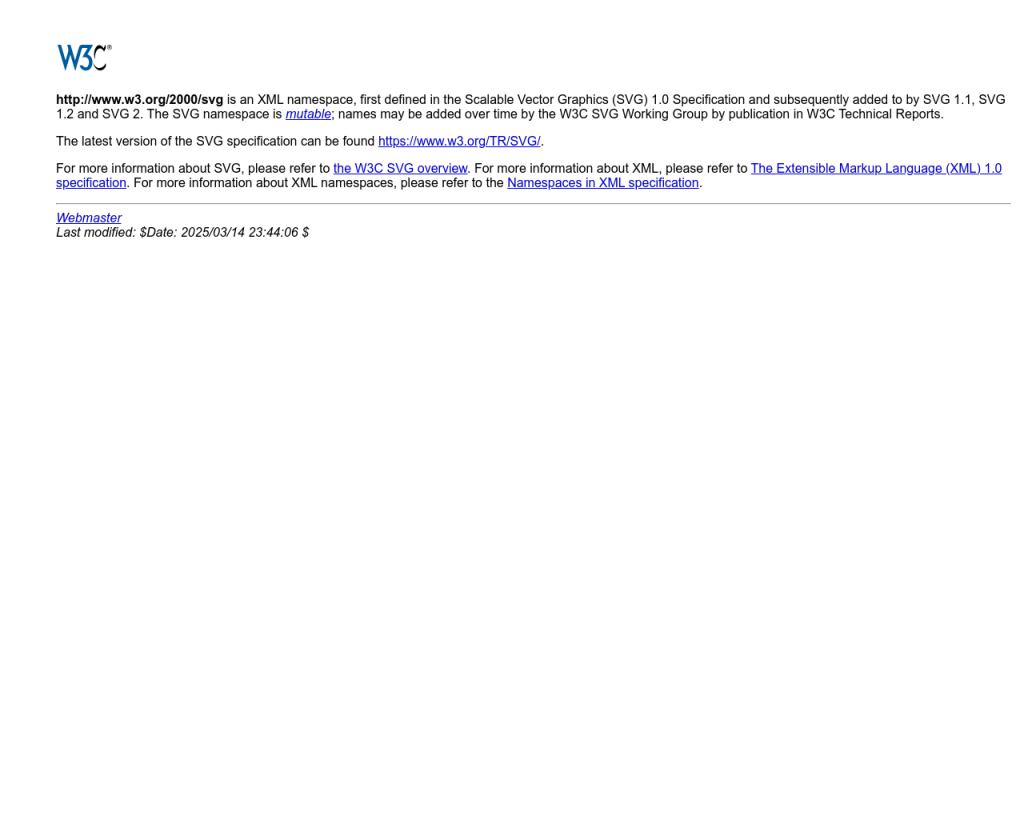
Bozuk sistem dosyaları, Sistem Geri Yükleme işleminin başarısız olmasına neden olabilir. Windows’un yerleşik sorun gidericisi ve Sistem Dosyası Denetleyicisi (SFC) bu tür sorunları otomatik olarak bulup onarabilir.
- Başlat menüsüne “Sorun Giderici” yazın ve Ayarlar > Sorun Gider > Diğer sorun gidericiler yolunu izleyin.
- “Windows Update” veya “Sistem Bakımı” sorun gidericilerini çalıştırın.
- Ardından, Komut İstemini yönetici olarak açın ve şu komutu yazın:
sfc /scannow - Tarama tamamlandığında bilgisayarı yeniden başlatın ve tekrar deneyin.
Daha fazla bilgi için kayıt defteri hatalarını düzeltme rehberimize göz atabilirsiniz.
‘Windows 11 sistem geri yükleme çalışmıyor’ için Önerilen Çözüm
‘Windows 11 sistem geri yükleme çalışmıyor’ sorununa daha doğrudan bir çözüm için otomatik bir araç kullanmayı düşünün. Outbyte, bu belirli hataya yol açabilen temel Windows sorunlarını güvenle tarayıp onarmak üzere tasarlanmıştır ve elle sorun gidermeye harcayacağınız zamandan tasarruf etmenizi sağlar.
Güvenli Modda Sistem Geri Yüklemeyi Çalıştırın
Bazı üçüncü parti yazılımlar veya sürücüler, normal modda Sistem Geri Yükleme’nin çalışmasını engelleyebilir. Güvenli Mod, yalnızca temel Windows bileşenleriyle başlar ve bu tür müdahaleleri ortadan kaldırır. Güvenli Modda geri yükleme yapmak için:
- Başlat menüsüne tıklayın, Güç simgesine gelin, ardından Shift tuşuna basılı tutarak Yeniden Başlat’ı seçin.
- “Sorun Gider” > “Gelişmiş seçenekler” > “Başlangıç Ayarları” > “Yeniden Başlat” yolunu izleyin.
- Bilgisayar yeniden başladığında, listeden Güvenli Mod’u seçin (genellikle 4 veya F4 tuşu).
- Güvenli Mod açıldığında, Sistem Geri Yükleme’yi tekrar başlatın.
Eğer Güvenli Modda geri yükleme başarılı olursa, sorunun kaynağı büyük olasılıkla üçüncü parti bir yazılımdır.
Disk Hatalarını ve Kötü Sektörleri Denetleyin
Diskteki hatalar veya kötü sektörler, geri yükleme noktalarının bozulmasına ve işlemin başarısız olmasına neden olabilir. Windows’un chkdsk aracıyla diskinizi tarayabilirsiniz:
- Komut İstemini yönetici olarak açın.
chkdsk C: /f /rkomutunu yazın ve Enter’a basın.- Bilgisayarınızın yeniden başlatılması istenirse, Y tuşuna basın ve sistemi yeniden başlatın.
Tarama tamamlandıktan sonra Sistem Geri Yükleme’yi tekrar deneyin. Disk hatalarının sistem performansını nasıl etkileyebileceğiyle ilgili daha fazla bilgi için buradaki makaleye göz atabilirsiniz.
Virüs ve Kötü Amaçlı Yazılım Taraması Yapın
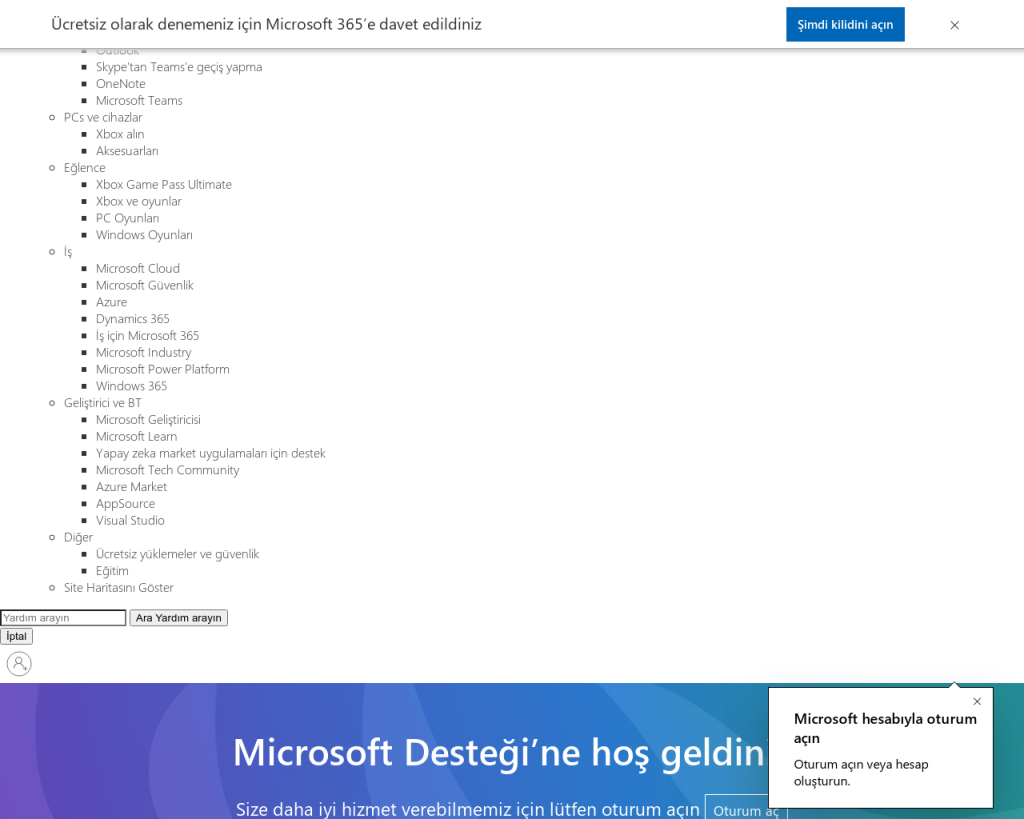
Bazı zararlı yazılımlar, Sistem Geri Yükleme dahil olmak üzere sistem araçlarını devre dışı bırakabilir. Güncel bir antivirüs programı ile tam sistem taraması yaparak bilgisayarınızın temiz olduğundan emin olun. Microsoft’un resmi rehberinden de Güvenli Modda tarama hakkında detaylı bilgi alabilirsiniz.
Windows’u Onarma veya Sıfırlama Seçeneklerini Değerlendirin
Tüm bu adımlar sorununuzu çözmediyse, son çare olarak Windows’u onarabilir veya sıfırlayabilirsiniz. Bu işlem, sistem dosyalarını yeniler ve çoğu zaman geri yükleme sorunlarını ortadan kaldırır. Windows’u onarmak için:
- Ayarlar > Sistem > Kurtarma yolunu izleyin.
- “Bu bilgisayarı sıfırla” seçeneğini seçin ve yönergeleri izleyin.
- Dosyalarınızı koruyarak yalnızca sistem dosyalarını yenilemeyi tercih edebilirsiniz.
Alternatif olarak, Microsoft’un kurtarma seçenekleri rehberine bakabilirsiniz. Sıfırlama işleminin ardından sisteminizdeki önemli verileri yedeklemeyi unutmayın.
Ayrıca, sistem dosyalarını elle çalıştırmak veya DLL hatalarını düzeltmek için DLL dosyasını çalıştırma rehberimize de göz atabilirsiniz.
Sonuç: Windows 11 Sistem Geri Yükleme Sorunlarını Kolayca Çözün
Windows 11’de Sistem Geri Yükleme’nin çalışmaması can sıkıcı olabilir, ancak çoğu zaman basit kontroller ve temel onarımlar ile sorun çözülebilir. Koruma ayarlarını gözden geçirmek, sistem hizmetlerini ve dosyalarını onarmak, disk ve kötü amaçlı yazılım taramaları yapmak genellikle yeterlidir. Eğer manuel adımlar sonuç vermezse, Outbyte gibi otomatik araçlar ile süreci hızlandırabilirsiniz.
Unutmayın, sisteminizi düzenli olarak yedeklemek ve güncel tutmak, gelecekteki sorunları önlemenin en etkili yoludur. Ayrıca, güvenliğiniz için sahte yazılım güncellemelerine karşı dikkatli olmayı da ihmal etmeyin.
